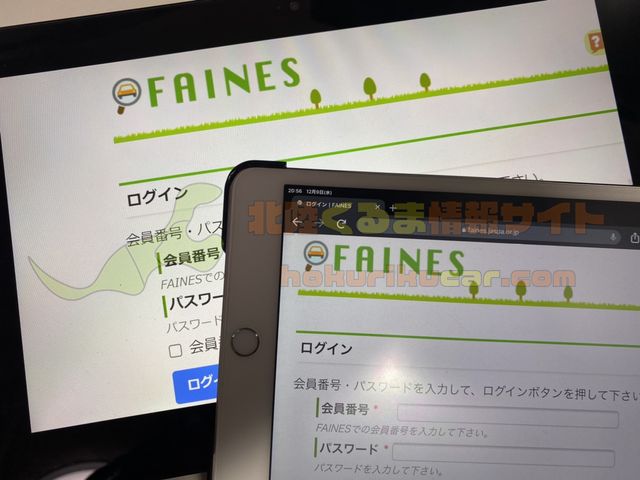「FAINES(ファイネス)」の整備要領書を印刷せずにスマホやタブレットで閲覧できると便利だとは思いませんか?
しかし、「FAINES(ファイネス)」自体はスマホ・タブレットに非対応です。本記事では「FAINES(ファイネス)」の整備要領書をスマホ・タブレットで閲覧するための方法を紹介します。ぜひ業務の効率化に役立ててください。
【FAINES(ファイネス)】OS別閲覧できるスマホ・タブレット

「FAINES(ファイネス)」の整備要領書をスマホ・タブレットで閲覧する際にはじめに考えておきたいが、閲覧に利用するスマホ・タブレットのOSです。OS別で閲覧方法が変わってくるのではじめにOS別による閲覧方法の違いを紹介します。
Windowsタブレットの場合

「FAINES(ファイネス)」をスマホ・タブレットで閲覧しようと思った際に、PCと同じ操作で最も簡単に閲覧することができるのが「Windowsタブレット」です。
Windowsタブレットであれば、「FAINES(ファイネス)」をPCと同様の方法で利用することができるので、新たに「FAINES(ファイネス)」用にタブレットを用意するという場面であれば活用できます。
iOS・Androidスマホ・タブレットの場合
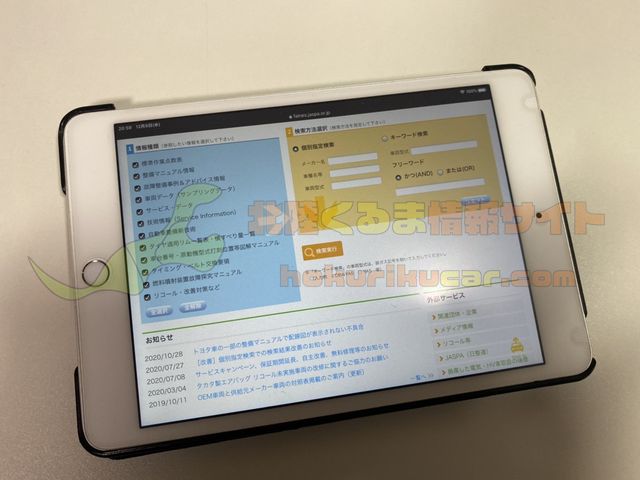
「FAINES(ファイネス)」をスマホ・タブレットで閲覧したいと思う方のほとんどのデバイスが、iPhoneやiPad、Androidなどの「iOS・Android」OS搭載デバイスかと思います。
これらのデバイスでは直接「FAINES(ファイネス)」を利用することはできないので、はじめにPCで「FAINES(ファイネス)」に掲載されている整備要領書のPDFを作成して、作成したPDFを各デバイスで閲覧する方法を利用します。
本記事では「FAINES(ファイネス)」の整備要領書からPDFを作成して、「iOS・Android」で閲覧する方法を紹介するので参考にしてください。
【FAINES(ファイネス)】Windowsタブレットで閲覧する方法
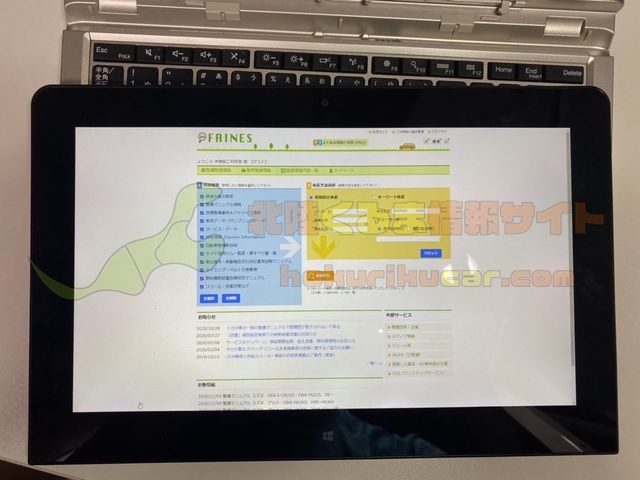
「FAINES(ファイネス)」をWindowsタブレットで閲覧する方法と、「FAINES(ファイネス)」用にWindowsタブレットを用意する場合の選び方とおすすめのタブレットを紹介します。
通常通りFAINES(ファイネス)を開く
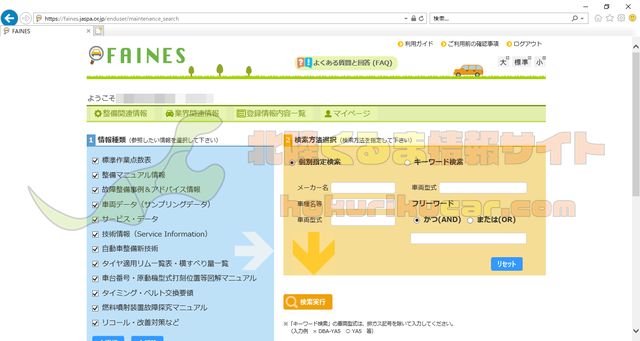
Windowsタブレットの場合、通常のPCと同様の方法で「FAINES(ファイネス)」を利用することができます。
そのため、特に変わった操作は必要ありませんが新たにWindowsタブレットを用意した方は、「FAINES(ファイネス)」の推奨ブラウザであるInternetExplorerを利用するなど基本的な注意点は忘れないようにしましょう。
「FAINES(ファイネス)」用タブレット選び方
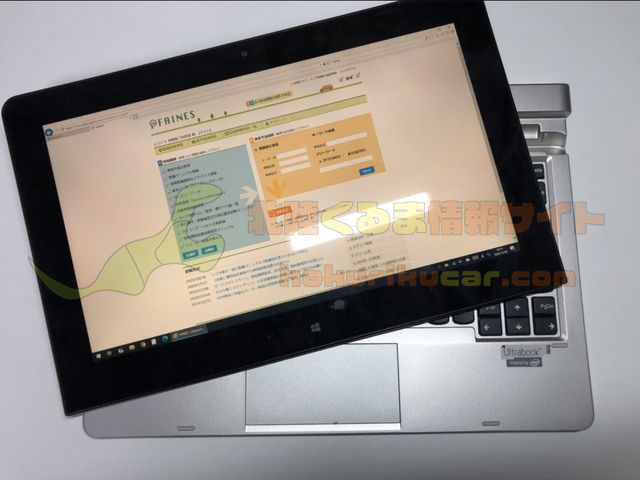
「FAINES(ファイネス)」用のタブレットを選ぶ際の選び方を紹介します。タブレットは基本的にはタッチ操作になりますが、「FAINES(ファイネス)」はPCでの利用が前提のためタッチでは操作がし辛い部分があります。

そのため、「FAINES(ファイネス)」用のタブレットを選ぶ際には着脱可能なキーボードやタッチパッドが用意されている製品を選ぶと便利です。
また、「FAINES(ファイネス)」の整備要領書は画像が多いので画面サイズも10インチ程度の製品を選ぶと良いでしょう。
「FAINES(ファイネス)」用タブレットおすすめ
現在、Windowsタブレットを検討しているのならば最もおすすめできるのがSurface Go2です。Microsoft謹製タブレットであり、動作もサクサクで「FAINES(ファイネス)」以外にも見積作成など様々な用途に利用できます。
キーボードは「FAINES(ファイネス)」を閲覧するには「TECLAST X4」というWindowsタブレットもおすすめです。Surfaceと同等の使い勝手でありながら価格は半額以下と非常にリーズナブルです。
中古のWindowsタブレットでも気にしない方であればこちらの富士通「Q507」がおすすめです。Amazon認定業者が整備を行って販売している中古のタブレットPCです。ベースが業務用機なので安定性・耐久性を期待できます。

[PR]車検の予約は楽天Car車検!楽天ポイントゲット!
【FAINES(ファイネス)】iOS・Androidスマホ・タブレットで閲覧する方法
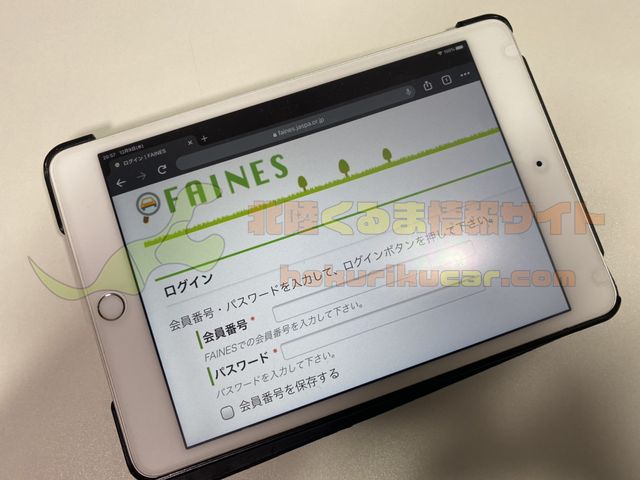
「FAINES(ファイネス)」で配信されている整備要領書をiOS・Androidスマホ・タブレットで閲覧する方法を紹介します。
この方法でははじめに、PCを使って「FAINES(ファイネス)」で配信中の整備要領書のPDFを作成して、スマホ・タブレットに作成したPDFを送付して閲覧します。
PCでFAINES(ファイネス)を開く
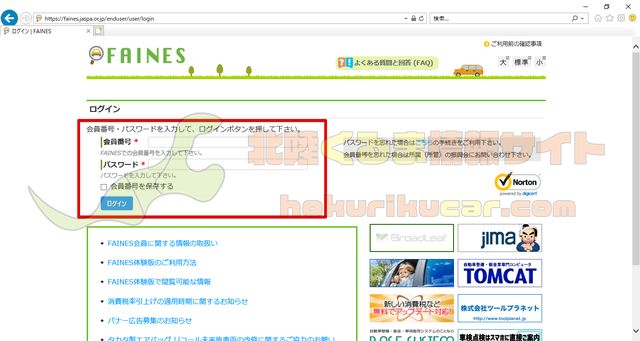
はじめに、「FAINES(ファイネス)」で配信されている整備要領書のPDFを作成しましょう。まずは、PCで通常通り「FAINES(ファイネス)」を開きログインします。
スマホ・タブレットで閲覧したい整備要領書を開く
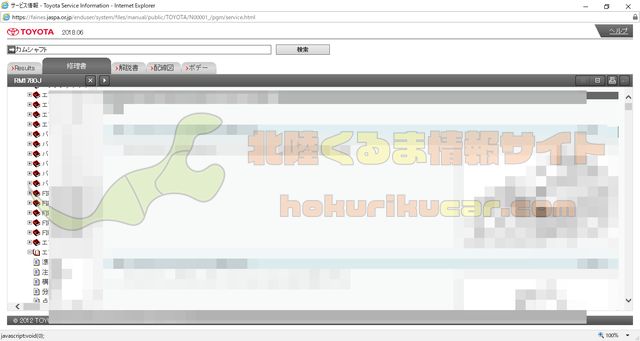
「FAINES(ファイネス)」にログインしたら、スマホ・タブレットで閲覧したい整備要領書を開いてください。
PDFで印刷
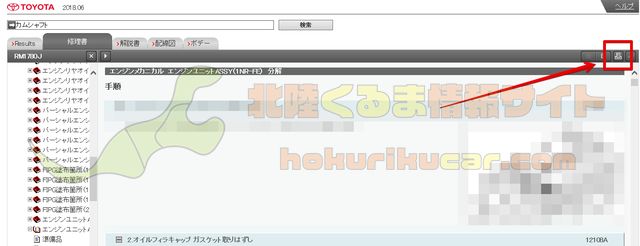
「FAINES(ファイネス)」上でスマホ・タブレットで閲覧したいPDFを開いたら「印刷」を行います。印刷ボタンを押しましょう。
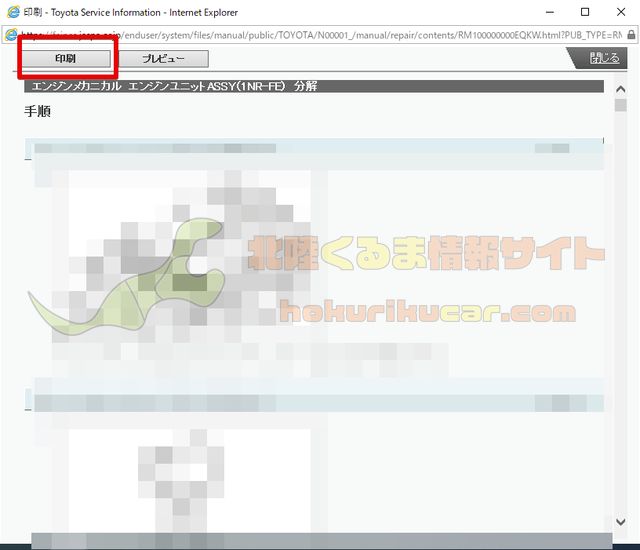
印刷プレビューが表示されるので「印刷」をクリックします。
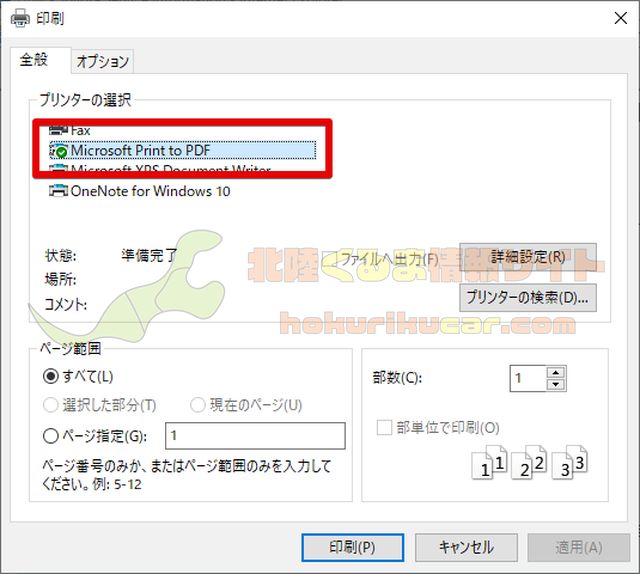
「印刷」時にプリンターで「Microsoft Print to PDF」を選択します。
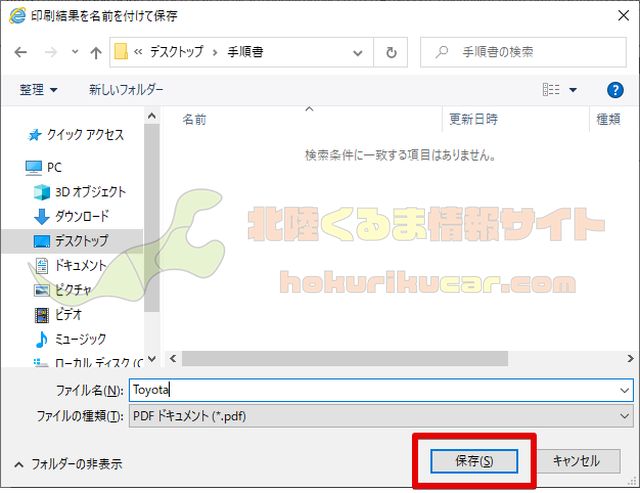
「Microsoft Print to PDF」を選択して「印刷」をクリックすると、PDFの保存先が表示されるので一時的にデスクトップなどに保存します。
PDFをスマホ・タブレットへ送信
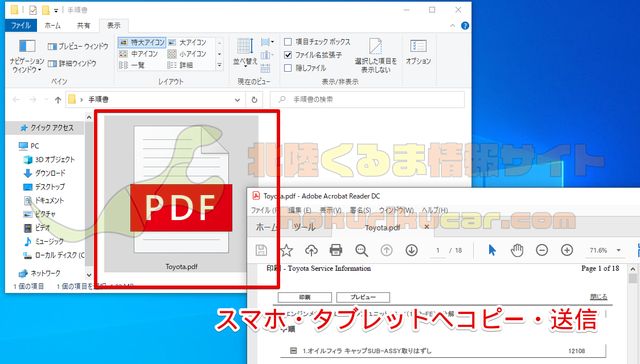
これで「FAINES(ファイネス)」の整備要領書をPDFにできるので、作成したPDFをスマホ・タブレットに送信します。
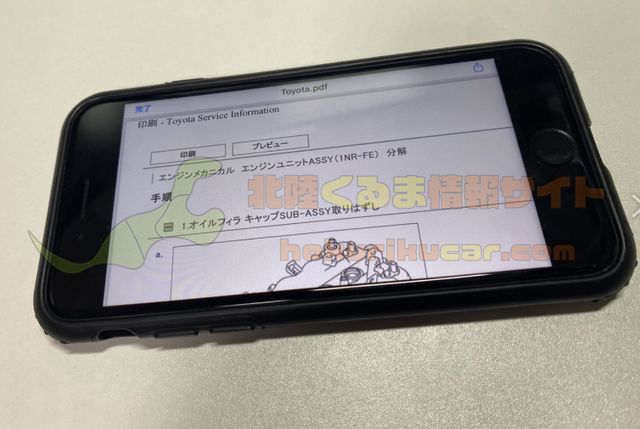
スマホ・タブレットで受け取ったPDFはそのまま閲覧可能です。

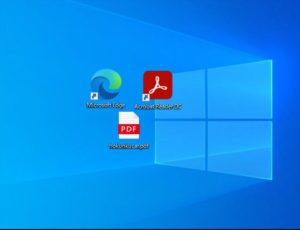
【FAINES(ファイネス)】iOS・Androidスマホ・タブレットへPDFを送る方法
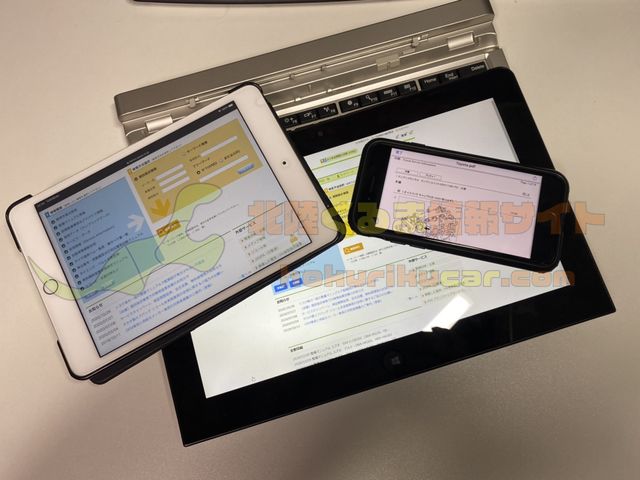
「FAINES(ファイネス)」から作成した整備要領書をスマホ・タブレットに送るにはいくつかの方法があります。いくつか紹介するので自分にあった方法を利用してください。
USB・SDカード
古いスマホやタブレットなどネットワークに接続されていないスマホ・タブレットにPDFを入れるには、直接USBでPCで接続したりSDカードを経由したりする方法が便利です。
また、スマホ用のSDカードリーダーやUSBリーダーを活用すればUSBメモリやSDカード経由でPDFをスマホ・タブレットへ入れることができます。
LINE
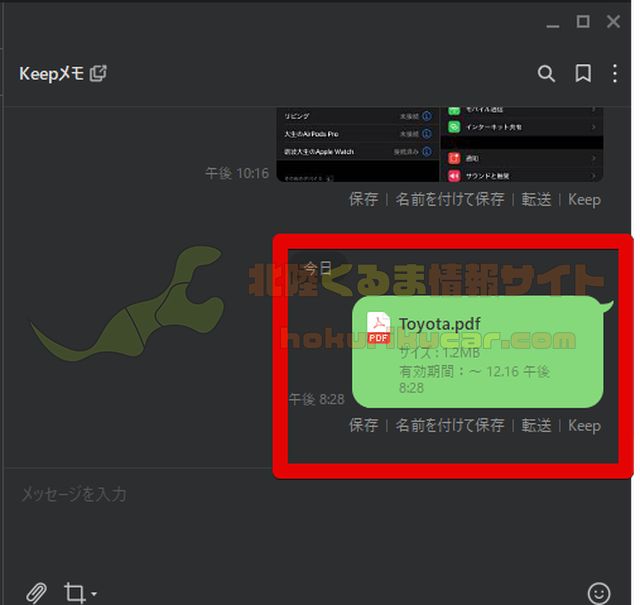
PCとスマホ・タブレットにLINEが入っているのであれば、LINEでの送付が楽です。PCから作成したPDFを「Keepメモ」に貼り付けるだけで自分のアカウントへPDFを送ることができます。
メール
スマホ・タブレットでメールが利用できる場合には、「FAINES(ファイネス)」から作成したPDFをPCからスマホ・タブレットへメールで送付する方法もあります。